Maison >Les sujets >word >Comment ajouter un soulignement ondulé au même texte dans Word
Comment ajouter un soulignement ondulé au même texte dans Word
- 藏色散人original
- 2021-02-08 11:27:0721426parcourir
Comment ajouter un soulignement ondulé au même texte dans un mot : cliquez d'abord sur la commande "Modifier" -> "Remplacer" dans la barre de menu avec le bouton gauche de la souris, puis entrez le même mot que vous souhaitez remplacer ; le contenu de recherche dans la police de remplacement ; puis cliquez sur la commande "Général" dans le coin inférieur gauche et placez le curseur de la souris sur "Remplacer par" et définissez enfin la "Couleur de police" et le "Style de ligne de soulignement".

L'environnement d'exploitation de cet article : système Windows 7, ordinateur DELL G3, Microsoft Office word2010.
Méthode d'implémentation :
Clic gauche sur la commande "Modifier" - "Remplacer" dans la barre de menu.
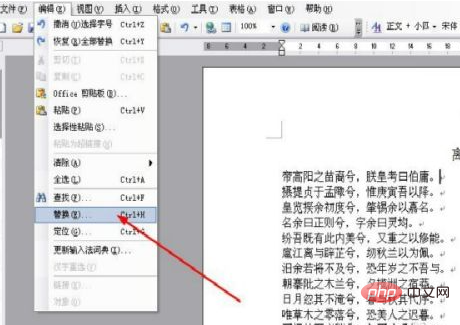
Entrez le même mot "xi" à remplacer dans le contenu de la recherche en remplacement. (Recommandé : Tutoriel Word)
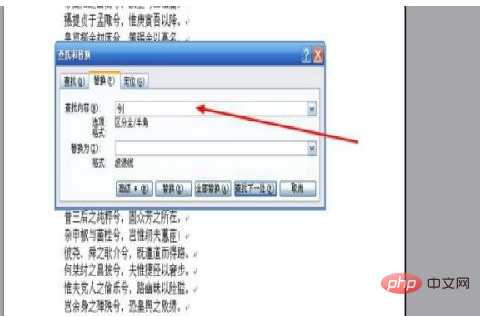
Cliquez sur la commande "Général" dans le coin inférieur gauche.
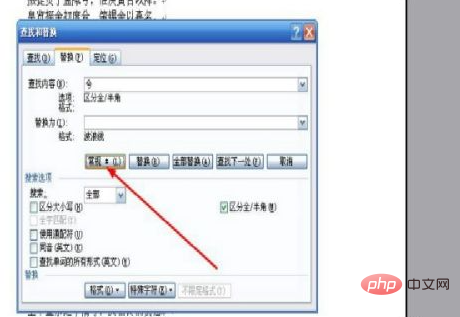
Placez le curseur de la souris sur "Remplacer par". (Cette étape est très importante, ne l'ignorez pas)
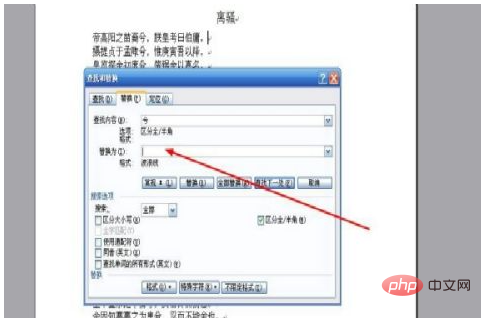
Cliquez sur la commande "Format" - "Police".
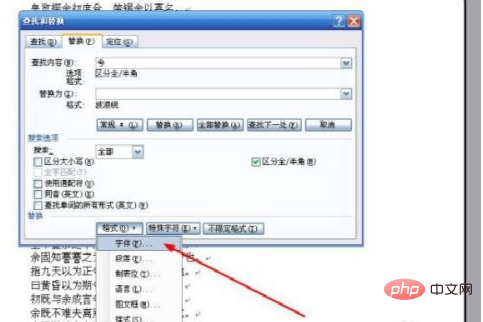
Définissez « Couleur de police » et « Style de ligne de soulignement ».
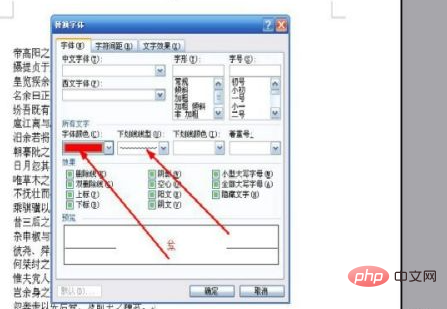
Cliquez sur le bouton "Remplacer tout" pour terminer le remplacement de tout le même contenu dans le document.
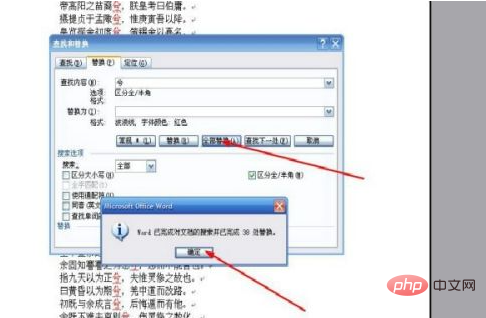
Ce qui précède est le contenu détaillé de. pour plus d'informations, suivez d'autres articles connexes sur le site Web de PHP en chinois!

